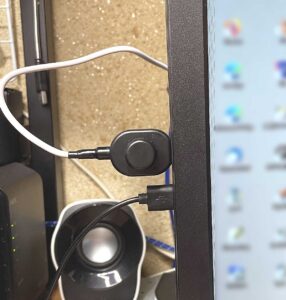LEDネオンコードに便利な調光機能付きスイッチを取付けてみた
前回レビューしたダイソー「LEDネオンコード」は満足度が高い商品でしたが、唯一の残念ポイントとしてオンオフスイッチがないことを挙げました。
スイッチの有無については別途USB電源スイッチアダプターなどを介することで解決できます。
パソコンディスプレイ横のUSBポートから給電予定していたのですが、アダプター分が余計に突出してしまうので見た目が気に入りません。
そこで給電用USBコードのUSB-A端子を調光ツマミ付きスイッチに付け替えてみることを思いつきました。
使用するスイッチは以前レビューした「100均ショップ USB給電式LED調光アームライトの紹介」についているのを取り外して使用します。
■■■重要■■■
本記事は既製品の分解や改造を推奨するものではありません。
あくまで個人的な趣味としての分解改造であり、専門的な知識に基づいたものではございません。
故障や破損及び損傷損害の恐れが伴うことを十分ご理解いただき、これらの事態が発生した場合でも一切の責任を負いかねますのでご了承願います。
USB給電式LED調光アームライトのスイッチ部裏側の3か所のビスを外します。
ツマミ側のカバーを取り外します。
青(-)と赤(+)のUSBコードが繋がっている基盤の箇所を確認しておきます。
はんだごてを使って基盤からUSBコードを外します。
コード抜け防止用のホットボンドを取り除きます。
スイッチカバーからアーム部を取り外します。
給電用USBコードのUSB-A端子側を切断してコード被覆を写真のように剝ぎ取ります。
スイッチカバーに給電用USBコードを通してみると隙間ができていました。
隙間の解消と断線予防のために熱収縮チューブを使用することにしました。
極性を間違えないように基盤に給電用USBコードをはんだづけして基盤をスイッチカバー内に収めます。
リード線補強用にホットボンドで固めておきます。
ツマミ側のカバーを取り付けてねじ止めして完成です!
取り付けてみるとまあまあの出来栄えではないでしょうか?
AC充電器にさして点灯テストをおこなったところ調光も問題なく機能しているようです。
…が!しかし、ツマミを最大にしても以前より暗いような気がしました。
USB電圧電流チェッカーを使って消費電力を測定してみると最大でも「4.97V×0.05A=0.25W」という極端に少ない値を示していました。
改造前の消費電力は約4.9Wなので約1/20の超省電力仕様になってしまいました。
原因としてスイッチ基盤についている抵抗器が怪しいので取り外してみることにしました。
再びスイッチカバーを取り外して基盤の小さなチップ抵抗器をはんだごてで取り除きます。
チップ抵抗器を取り除いた基盤はジャンパ配線としてはんだで直に繋げました。
点灯テストをしてみると効果覿面!やはり原因は抵抗器でした。
LEDネオンコードのLEDには抵抗器も実装されているのでスイッチの抵抗器は必要ありません。
消費電力を測定してみると「5.06V×0.64A=3.24W」でした。
ツマミを最大にしても改造前の消費電力4.9Wに及ばないのは可変抵抗器を調光機能としているからだと思います。